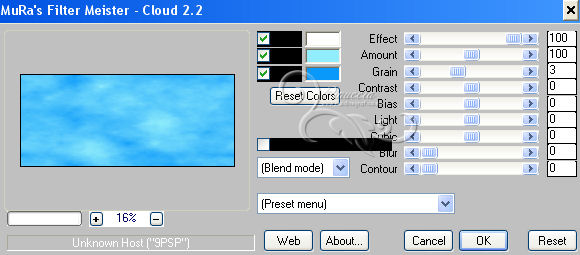Occorrente:
Un tube a scelta.
Il resto del materiale qui
Il tube "Kaiku-KatNKDA" è di Lori Rhae
Il tube utilizzato è di Didier
Filtri:
Filters Unlimited 2.0 qui
&<Bkg Designer sf10III> - Radial Reflections 03 (da importare in Unlimited) qui
Alien Skin Xenofex 2.0 - Burnt Edges qui
Mehdi - Kaleidoscope 2.1 qui

Metti la maschera di Bluefay nella cartella Maschere.
Apri la maschera cd5GIFT2 in PSP e minimizzala con il resto del materiale.
1. Imposta il colore di primo piano con il colore #91edfc,
e il colore di sfondo con #0999fa.
2. Apri una nuova immagine trasparente 1280 x 550 pixels.
Effetti>Plugins>Mura's Meister - Cloud, con i settaggi standard.
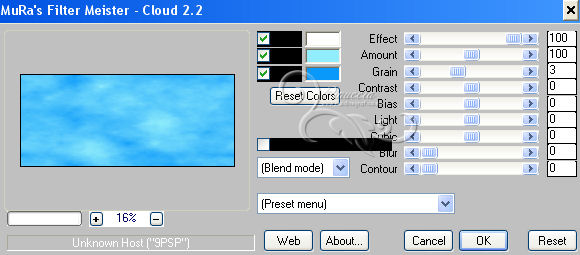
ricorda che questo filtro lavora con i lavori impostati nella paletta dei materiali, ma tiene in memoria il primo settaggio dall'apertura del programma.
Quindi se hai già usato il filtro, per essere sicuro di avere impostati i colori corretti premi il tasto Reset.
Premere successivamente il tasto Reset serve per cambiare casualmente (ragione per la quale il tuo risultato non potrà essere uguale al mio esempio, l'aspetto delle nuvole.
3. Livelli>Duplica.
Immagine>Ridimensiona, all'85%, tutti i livelli non selezionato.
Effetti>Effetti di bordo>Aumenta.
4. Livelli>Carica/Salva maschera>Carica maschera da disco.
Cerca e carica la maschera ©BluefayMask_aethiopien2.

Livelli>Unisci>Unisci gruppo.
Effetti>Effetti 3D>Sfalsa ombra, colore #0b394d.

Rinomina questo livello "maschera".
5. Per chi usa la versione X5: Oggetti>Allinea>A sinistra.
Immagine>Capovolgi in Orizzontale
Per le altre versioni:
Immagine>Rifletti.
Sposta  la forma contro il bordo a sinistra.
la forma contro il bordo a sinistra.

6. Effetti>Effetti di riflesso>Specchio rotante.

7. Effetti>Effetti geometrici>Cilindro orizzontale.

8. Effetti>Effetti geometrici>Sfera.

9. Effetti>Plugins>Mehdi - Kaleidoscope 2.1.
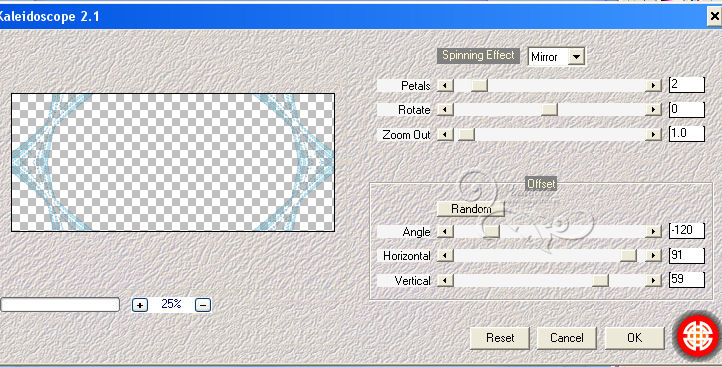
10. Attiva lo strumento Bacchetta magica 
e clicca al centro della maschera per selezionarla.

Selezione>Modifica>Contrai - 15 pixels.
Selezione>Modifica>Sfuma - 20 pixels.
11. Livelli>Nuovo livello raster.
Livelli>Disponi>Sposta giù.
Apri l'immagine "Landscape_Vector3" e vai a Modifica>Copia.
Torna al tuo lavoro e vai a Modifica>Incolla nella selezione.
Rinomina questo livello "paesaggio".
Selezione>Inverti.
12. Attiva il livello Raster 1.
Livelli>Nuovo livello raster.
Modifica>Incolla nella selezione (l'immagine è ancora in memoria).
13. Regola>Sfocatura>Sfocatura gaussiana - raggio 25.

14. Effetti>Effetti di trama>Nappa, con i settaggi standard.
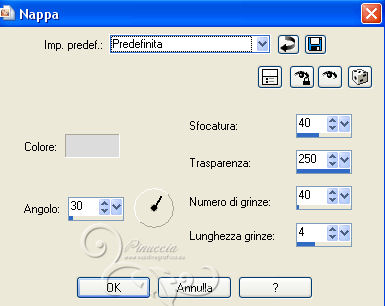
Selezione>Deseleziona.
Rinomina questo livello "Nappa".
15. Attiva il livello "paesaggio".
Livelli>Disponi>Sposta giù.
Livelli>Duplica,
e attiva il livello sottostante dell'originale.
16. Effetti>Plugins>Filters Unlimited 2.0 - &<Bkg Designer sf10III> - Radial Reflections 03,
con i settaggi standard.
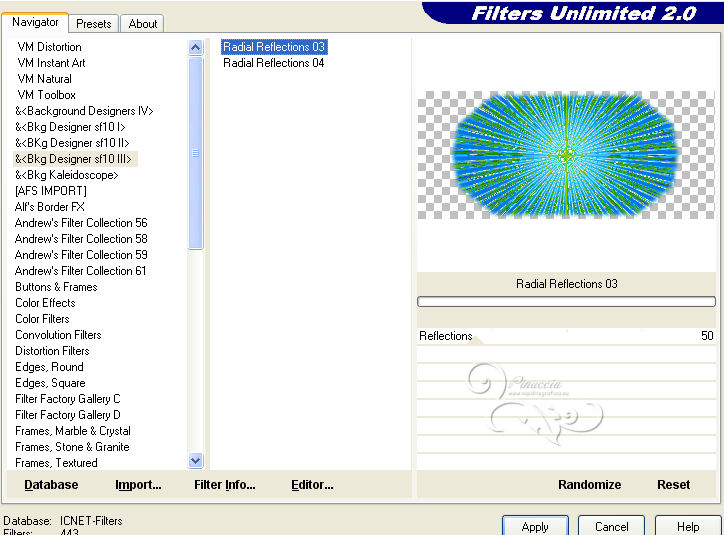
Attiva nuovamente il livello della copia.
Ancora Livelli>Duplica.
17. Effetti>Plugins>Alien Skin Xenofex 2.0 - Burnt Edges
con il colore di sfondo #0999fa.
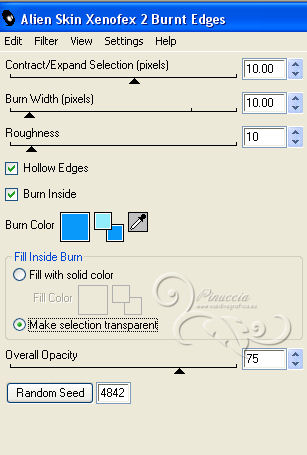
Rinomina questo livello "burnt".
18. Attiva il livello "maschera".
Effetti>Effetti 3D>Sfalsa ombra - colore #0b394d.

Attiva nuovamente il livello "nappa".
Livelli>duplica.
19. Effetti>Effetti geometrici>Prospettiva verticale - 2 volte con i seguenti settaggi.

20. Effetti>Effetti di distorsione>Coordinate polari.

21. Effetti>Effetti geometrici>Sfera, con i settaggi precedenti.
22. Effetti>Effetti geometrici>Cilindro verticale.

Livelli>Duplica,
e attiva il livello sottostante dell'originale.
23. Effetti>Effetti di distorsione>Coordinate polari.

Ritorna sul livello della copia.
Livelli>Unisci>Unisci giù.
24. Effetti>Effetti 3D>Smusso a incasso.
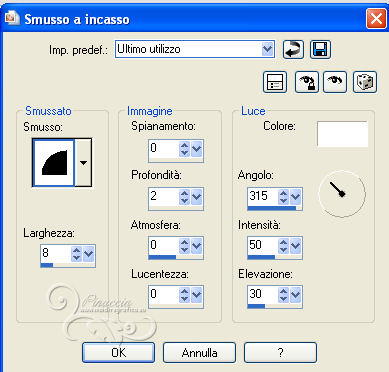
25. Effetti>Effetti 3D>Sfalsa ombra, colore #0b394d.

Ripeti l'Effetto Sfalsa ombra, cambiando verticale e orizzontale con -3.
26. Apri il tube "swan" e vai a Modifica>Copia.
Torna al tuo lavoro e vai a Modifica>Incolla come nuovo livello.
Posiziona  il cigno al centro.
il cigno al centro.
Vedi l'esempio finale.
27. Effetti>Effetti 3D>Sfalsa ombra, colore #0b394d.
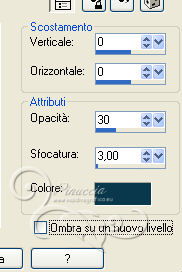
28. Apri il tube wordart_swan e vai a Modifica>Copia.
Torna al tuo lavoro e vai a Modifica>Incolla come nuovo livello.
Spostalo  dove preferisci,
dove preferisci,
o vedi il mio esempio.
Effetti>Effetti 3D>Sfalsa ombra, color #0b394d.

Livelli>Unisci>Unisci visibile.
29. Selezione>Seleziona tutto.
Selezione>Modifica>Contrai - 15 pixels.
Selezione>Modifica>Sfuma - 20 pixels.
Selezione>Inverti.
Premi sulla tastiera il tasto CANC  .
.
30. Selezione>Seleziona tutto.
Immagine>Ritaglia la selezione.
31. Immagine>Dimensioni tela - 1280 x 1500 pixels.
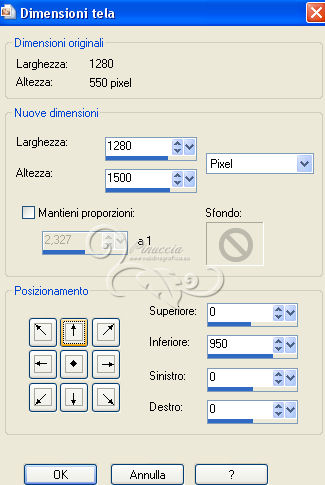
32. Livelli>Nuovo livello raster.
Livelli>Disponi>Sposta giù.
Effetti>Plugins>Mura's Meister - Cloud, con i settaggi precedenti.
Effetti>Effetti di trama>Nappa, con i settaggi precedenti.
33. Apri una nuova immagine trasparente 1280 x 350 pixels.
Effetti>Plugins>Mura's Meister - Cloud, con i settaggi precedenti.
Effetti>Effetti di trama>Nappa, con i settaggi precedenti.
34. Livelli>Nuovo livello maschera>Da immagine.
Apri il menu sotto la finestra di origine e vedrai la lista dei files aperti.
Seleziona la maschera "cd5GIFT2", con i seguenti settaggi.

Livelli>Unisci>Unisci gruppo.
Modifica>Copia.
Torna al tuo top e vai a Modifica>Incolla come nuovo livello.
35. Effetti>Effetti di immagine>Scostamento.
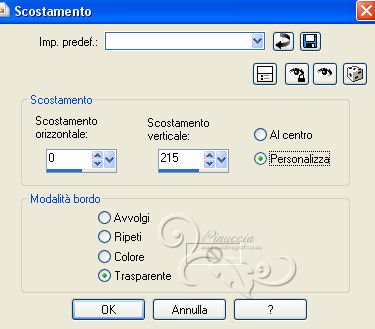
Effetti>Effetti 3D>Sfalsa ombra, colore #0b394d.

Ripeti l'Effetto Sfalsa ombra, cambiando verticale e orizzontale con -3.
36. Apri il tube Haiku-KatNKDA_LR-01-20-10.pspimage e vai a Modifica>Copia.
Torna al tuo lavoro e vai a Modifica>Incolla come nuovo livello.
Spostalo  sotto la maschera.
sotto la maschera.
Vedi l'esempio finale.
Livelli>Duplica.
Immagine>Rifletti.
Livelli>Unisci>Unisci giù.
Effetti>Effetti 3D>Sfalsa ombra, con i settaggti precedenti.
37. Apri il tube "umbrella" e vai a Modifica>Copia.
Torna al tuo lavoro e vai a Modifica>Incolla come nuovo livello.
Spostalo  in basso a destra.
in basso a destra.
Vedi l'esempio finale.
Effetti>Effetti 3D>Sfalsa ombra, con i settaggi precedenti.
38. Apri il tuo tube e vai a Modifica>Copia.
Torna al tuo lavoro e vai a Modifica>Incolla come nuovo livello.
Immagine>Ridimensona, se e quanto necessario, tutti i livelli non selezionato.
Spostalo  dove preferisci,
dove preferisci,
o vedi il mio esempio.
Effetti>Effetti 3D>Sfalsa ombra, con i settaggi precedenti.
39. Firma il tuo lavoro.
Livelli>Unisci>Unisci tutto e salva in formato jpg.

Se hai problemi o dubbi, o trovi un link non funzionante, scrivimi.
10 Agosto 2013